Hướng dẫn setup mẫu KPI
Bảng KPI mẫu của nhân viên kinh doanh với các chỉ tiêu mặc định, tự nhập và nâng cao
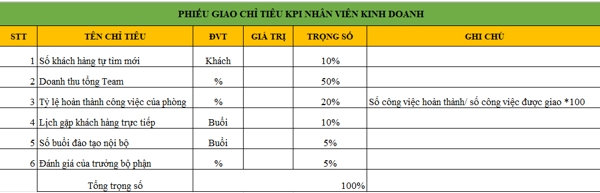
1. Chỉ tiêu số khách hàng tự tìm mới
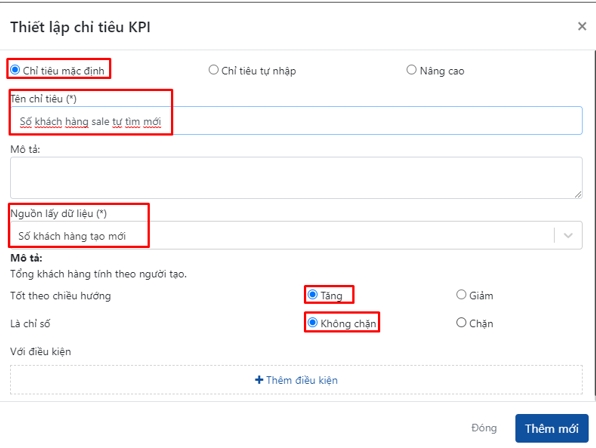
B1: Chọn chỉ tiêu mặc định.
B2: Đặt tên chỉ tiêu Số khách hàng sale tự tìm mới.
B3: Chọn nguồn dữ liệu Số khách hàng tạo mới.
B3: Chọn nguồn dữ liệu Số khách hàng tạo mới
B4: Mô tả chọn như hình tương ứng.
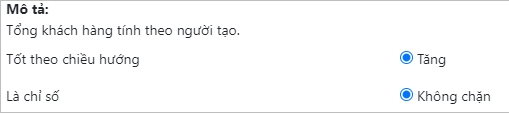
B5: Chọn thêm điều kiện dữ liệu Nguồn khách hàng >> nguồn khách hàng do sale mang về để tính KPI cho nhân viên sale
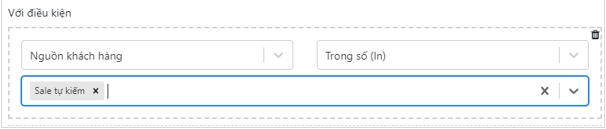
B6: Ấn thêm mới để hoàn thành thiết lập
2. Chỉ tiêu Doanh thu tổng team
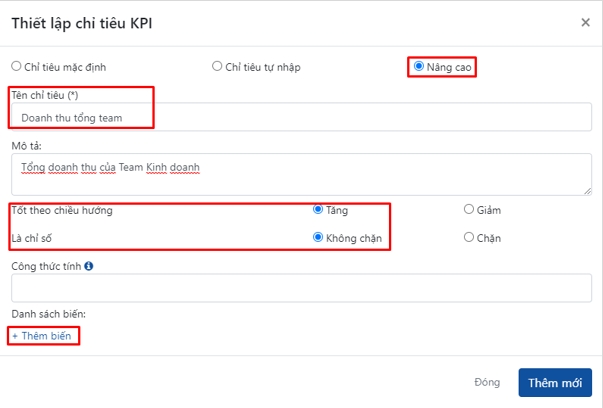
B1: Chọn chỉ tiêu Nâng cao
B2: Đặt tên chỉ tiêu Doanh thu tổng team
B3: Mô tả công thức Tổng doanh thu của team Kinh doanh
B4: Nhập thông tin theo hình bên dưới

B5: Tạo biến để thiết lập công thức bằng cách thêm biếnTạo biến: Doanh thu phòng kinh doanh >> Chọn nguồn dữ liệu Doanh Thu >>Chọn thêm điều kiện Phòng ban của người thực hiện >> Kinh doanh.
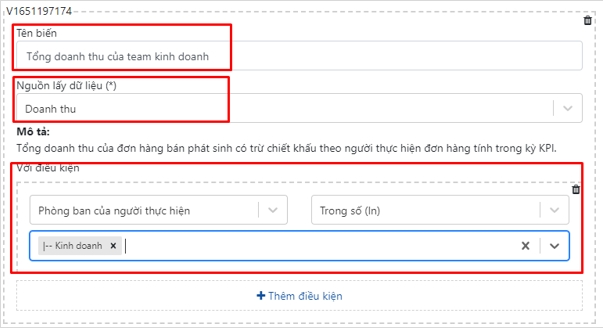
B6: Sau khi hoàn thành chọn biến quay lại phần công thức để điền biến vào công thức
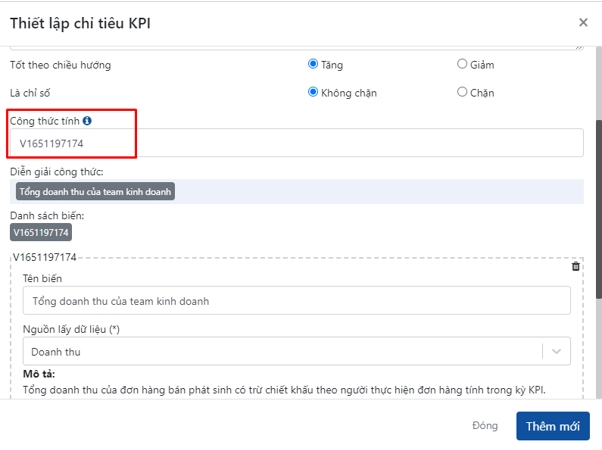
B7: click Thêm mới để thiết lập
3. Chỉ tiêu Tỷ lệ hoàn thành công việc đúng hạn của phòng
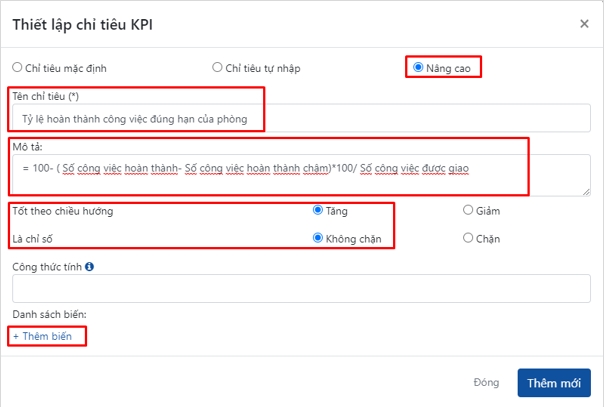
B1: Chọn Nâng cao
B2: Đặt tên chỉ tiêu Tỷ lệ hoàn thành công việc đúng hạn của phòng
B3: Mô tả công thức Tỷ lệ hoàn thành công viêc việc đúng hạn của phòng= 100-(Số CV hoàn thành- số CV hoàn thành chậm)*100/ Số CV được giao.
B4: Nhập thông tin theo hình bên dưới

B5: Tạo biến để thiết lập công thức bằng cáchTạo biến: Số CV hoàn thành >> chọn nguồn dữ liệu Số công việc đã hoàn thành như hình sau đó ấn Thêm biến để thêm biến tiếp theo như hình:
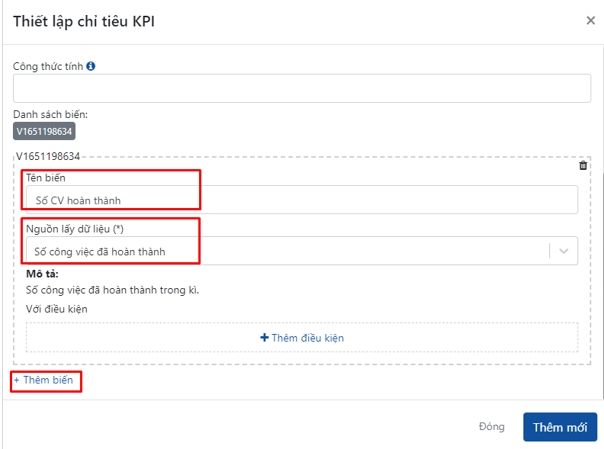
Tạo biến: Số CV hoàn thành chậm >> Tương tự chọn nguồn dữ liệu Số cv đã hoàn thành >> Chọn them điều kiện Trạng thái- Hoàn thành chậm ẤnThêm Biến để them biến tiếp theo
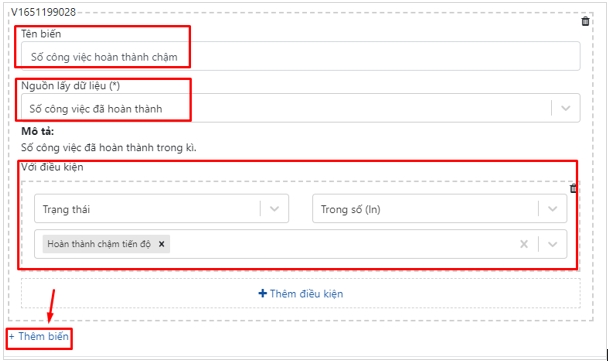
Tạo biến: Số cv được giao >> Chọn nguồn dữ liệu Số công việc
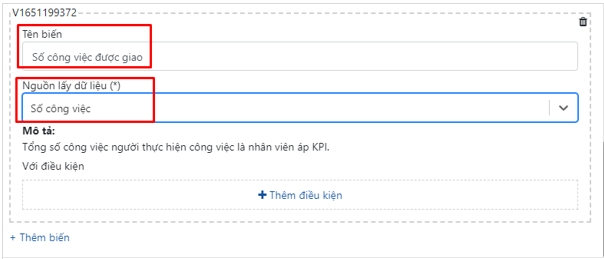
B6: Sau khi tạo biến xong quay lại phần công thức để điền công thức tương ứng
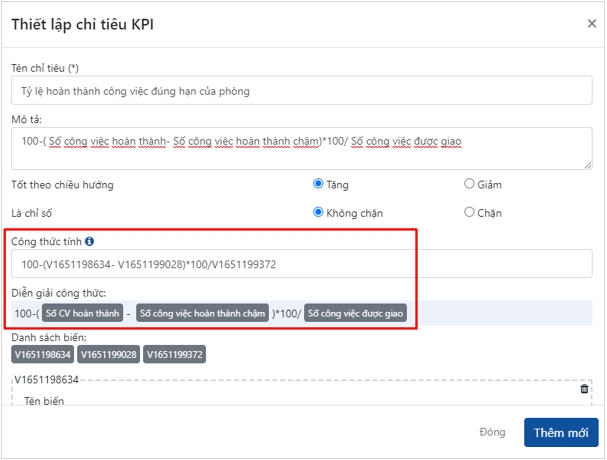
B7: Ấn Thêm mới để hoàn tất thiết lập
4. Chỉ tiêu Lịch hẹn gặp khách hàng
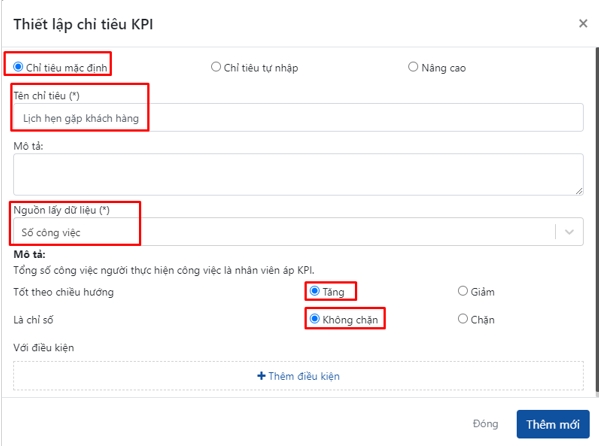
B1: Chọn chỉ tiêu mặc định.
B2: Đặt tên chỉ tiêu Lịch hẹn gặp khách hàng.
B3: Chọn nguồn dữ liệu Số công việc
B4: Mô tả chọn như hình bên dưới
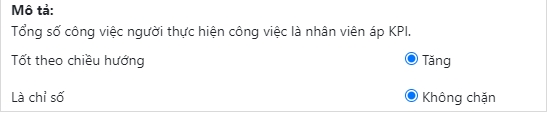
B5: Lựa chọn "Thêm điều kiện" chọn dự án công việc lịch hẹn tương ứng để thống kê số lịch hen của kinh doanh
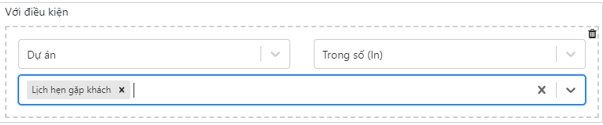
B6: Đồng thời chọn "Thêm điều kiện"chọn trạng thái công việc hoàn thành. Để chỉ tính những lịch hẹn đã hoàn thành

B7: click Thêm mới để cập nhật chỉ tiêu
5. Chỉ tiêu số buổi đào tạo nội bộ
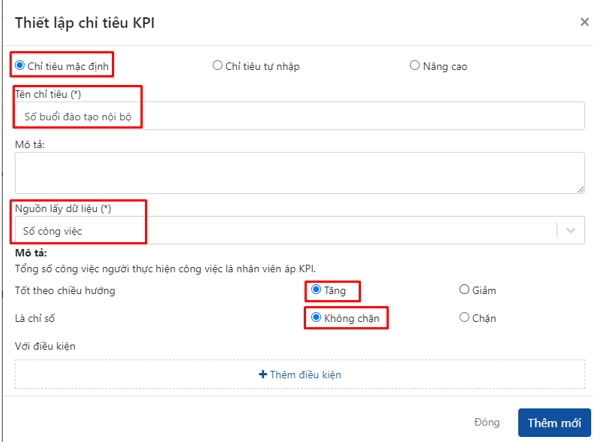
B1: Chọn chỉ tiêu mặc định.
B2: Đặt tên chỉ tiêu Số buổi đào tạo nội bộ
B3: Chọn nguồn dữ liệu Số công việc
B4: Mô tả chọn như hình tương ứng.

B5: Chọn "Thêm điều kiện" theo dự án công việc đào tạo nhân viên để tính KPI buổi đào tạo nội bộ cho kinh doanh.

B6: Chọn "Thêm điều kiện" trạng thái công việc đã hoàn thành.

B7: click Thêm mới để cập nhật chỉ tiêu.
6. Chỉ tiêu Đánh giá của trưởng bộ phận
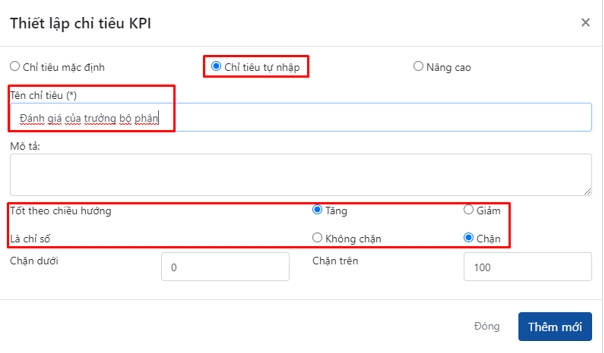
B1: Chọn là chỉ tiêu tự nhập.
B2: Đặt tên chỉ tiêu Đánh giá của trưởng bộ phận.
B3: Phần thông tin thiết lập như hình bên dưới

B4: Click Thêm mới để cập nhật chỉ tiêu.
Last updated